Cómo Podemos Abrir Archivos jar en Windows 10
Si necesitas saber como puedes abrir archivos jar de forma sencilla en cualquier ocasión pero no sabes cómo hacerlo, tenemos la información que necesitas.
Bastaría decir que los archivos jar son archivos de Java, pero esto no es suficiente. Estos archivos de Java pueden ser de dos tipos. Algunos funcionan como un archivo comprimido o como una biblioteca, ya que pueden contener dentro de sí algunos otros datos, como imágenes, archivos de audio, de texto, o incluso metadatos.
Y está el otro tipo de archivos jar, que son archivos ejecutables del lenguaje Java. Java es un lenguaje de programación y los programas hechos bajo esta plataforma tienen una extensión jar.
Los archivos jar tipo biblioteca suelen utilizarse cuando se hacen programas con xml, html o json y se usan para simplificar sus estructuras, así mismo pueden contener archivos de datos, audio, imágenes, metadatos e inclusive otros archivos jar del tipo ejecutable.
Para abrir archivos jar de este tipo, bastaría que contáramos en nuestro equipo con algún programa para descomprimir archivos. Ya les comentamos que funcionan parecido a un archivo comprimido. Así que WinRar, WinZip, 7Zip o cualquiera de esa larga lista podría solucionarnos el abrir archivos jar. Por lo menos los que son tipo librerías.
Ahora, los archivos jar tipo ejecutable son otra historia. Estos archivos necesitan una plataforma especial para ejecutarse. Así que si quieres saber cómo puedes abrir archivo jar ejecutable, entonces continúa leyendo el artículo y encontrarás varias opciones.
Mira También Error Utorrent Write to Disk | Soluciones
Error Utorrent Write to Disk | Soluciones¿Cómo puedo abrir archivos jar en Windows 10?
Para poder ejecutar o abrir archivos jar en Windows 10 deberás tener algunos programas específicos en tu sistema y seguir los siguientes pasos:
1.- Agregar Java a Windows
Lo primero que debemos hacer si queremos ejecutar o abrir archivos jar en nuestro equipo con Windows 10, es tener instalado Java en nuestro sistema. Ahora, revisa las instrucciones a continuación para saber si tienes instalado Java o no y si esta actualizado o no.
- En primer lugar, abrimos la consola del Símbolo del sistema con privilegios de Administrador presionando la combinación de teclas Win + R, e ingresamos CMD.
- Luego, escribimos ‘java -versión’ en el Símbolo del sistema y presione Enter. Esto nos proporcionará más detalles sobre la versión de Java que tengamos instalada, como se muestra a continuación.
- Podemos visitar la página oficial de Java para revisar cual es la versión más actualizada que tienen. Si es más nueva que la que tenemos instalada entonces deberíamos descargarla e instalarla presionando el botón Descarga gratuita de Java en su sitio web y luego ejecutando el archivo que descarguemos.
- Esto ejecuta el asistente de configuración de Java para agregar este programa a Windows.
2.- Abrimos el archivo Jar con Java (TM) Platform SE binary
- Ya con la última versión de Java instalada en nuestro equipo, podemos ejecutar archivos Jar. Primero abrimos el Explorador de archivos y la carpeta que incluye el archivo que necesitamos ejecutar.
- Le damos clic con el botón derecho del ratón al archivo jar y en el menú contextual seleccionamos Abrir con.
- Clicamos la opción Elegir otra aplicación y después seleccionamos para abrirla con el binario Java (TM) Platform SE.
- Tildamos la casilla de verificación para que use siempre la misma aplicación para abrir este tipo de archivos
- Presionamos el botón Aplicar y luego Aceptar, para que se guarden los cambios.
- Ahora ya podremos ejecutar el archivo Jar seleccionado, y cualquier otro archivos Jar, ya que estarán asociados con Java.
Puede que te interese: Error 2 de Windows al Cargar la VM de Java | Soluciones
3.- Ejecutemos un archivo Jar desde el símbolo del sistema de Windows
Otra manera de ejecutar o abrir archivos jar es mediante la línea de comandos de la consola del símbolo del sistema.
- Presionamos la combinación de teclas Inicio + X de acceso rápido y seleccionamos Símbolo del sistema (Administrador) para abrirlo como administrador.
- Luego ingresamos java -jar c:pathtojarfile.jar en la línea de comandos y presionamos Enter. Reemplazamos c:pathtojarfile.jar con la ruta real y el título del archivo del Jar que necesitamos ejecutar en Windows.
 Pantalla Desplazada Hacia la Derecha | Soluciones
Pantalla Desplazada Hacia la Derecha | Soluciones- También podemos primero abrir la carpeta donde tenemos el archivo jar en la consola del símbolo del sistema y después ejecutarlo sin necesidad de escribir la ruta en el comando java –jar.
Con esto será suficiente para ejecutar o abrir archivos jar del tipo ejecutable. Siempre que contenga un archivo manifiesto para especificar el punto de entrada de la aplicación (esto lo hacen los desarrolladores cuando programan la aplicación).
4.- Agreguemos un programa ejecutor Jar de terceros a Windows
Una opción que también es viable es la de descargar e instalar algún programa que sirva de plataforma para que se ejecute el archivo jar como cualquier otro programa. Hoy en día existen muchas herramientas para ejecutar o abrir archivos jar en Windows.
Jarx, es uno de estos programas y es el que te recomendamos aquí. Descarga e instala Jarx-12-installer.exe y comienza a utilizarlo.
Después de instalado el jarx los archivos jar se asociarán directamente a este y cuando intentes ejecutar un archivo jar se ejecutarán bajo el programa Jarx.
5.- Descarguemos FileViewer Plus
Por último, y no menos importante, te volvemos a hablar del FileViewer Plus. En artículos anteriores lo hemos recomendado por la gran variedad de formatos de archivos que este programa puede manejar.
FileViewer Plus es un visor de archivos Universal para Windows que puede abrir más de 300 tipos de archivos diferentes. Existe una versión gratuita de prueba para que la utilices a ver si te gusta. Pero la versión pagada trae un montón de características que realmente te simplificarán el trabajo al abrir archivos de diferentes tipos, incluyendo los jar.
Mira También Pérdida de Paquetes Rocket League | Soluciones
Pérdida de Paquetes Rocket League | SolucionesSi además de ejecutar archivos jar ahora también quieres desarrollar tú mismo algunas aplicaciones en Java, necesitarás descargar e instalar el Java Development Kit (JDK), pero eso vendría siendo parte de algún otro artículo.
Conclusión
En esta oportunidad necesitabas abrir archivos jar en tu computadora con Windows, seguramente ya averiguaste como leyendo este artículo. Estamos completamente seguros de que las opciones que aquí leíste te ayudaron a abrir archivo jar en Windows. Así que esperamos ayudarte de nuevo. Si tienes preguntas, por favor escribelas en la sección de comentarios.
Deja una respuesta

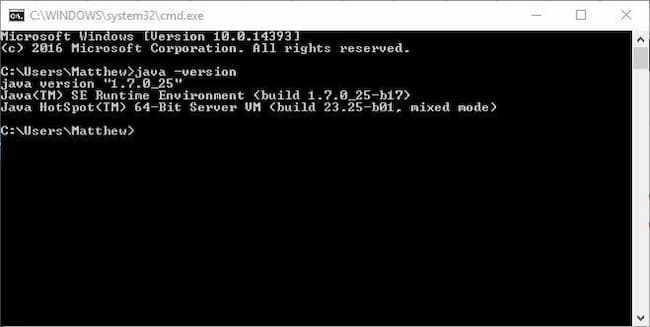
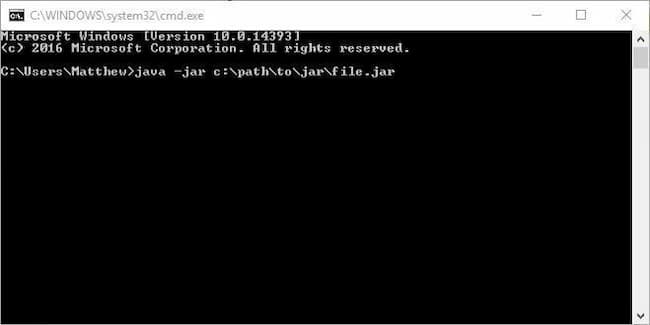
►TAMBIÉN DEBERÍAS LEER...